Как да си направим една кутия в Word 2018, 2018 и 2018 г. kaksdelatpravilno
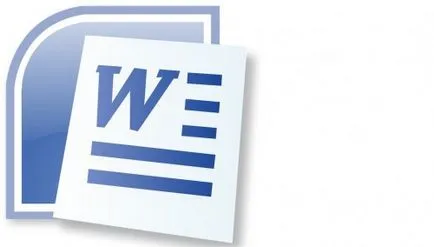
Що се отнася до външния дизайн - често е необходимо да добавите рамка към документа (тя може значително да подобри имиджа или да го раздели на функционални части).
В зависимост от версията на MS Office, направете рамка в Словото може да бъде различен:
Бърза навигация член
- В лентата с инструменти (в горната част на документа), изберете "Format" колона. Това отваря голям списък с допълнителни функции за работа с документа;
- В списъка, изберете реда "Граници и засенчване" и диалогов прозорец се отваря пред вас;
- Той се намира в диалоговия прозорец, изберете полето за вашия документ. В горната част на диалоговия прозорец има три раздела: "Гранична", "страница", "запълване". За да добавите рамка към вашия документ, изберете раздела "Page" и определи всички желани настройки в този раздел. Например, можете да изберете един нормален рамка или триизмерна. Също така е възможно да се определи вида ( "едно парче" или "фантом") и ширината на рамката;
- Когато сте избрали всички опции, които искате, се появява натиснете "OK" и на страницата на документа рамка.
- На горната лента с инструменти, изберете "Page Layout", и вие ще видите много групи от задачи;
- Сред тези групи, трябва да изберете групата "на фона на страницата" и намерете реда "Page Borders";
- Ще получите диалогов прозорец с три раздела: "Гранична", "Страница" и "Fill". Ние трябва да работим с раздела "Страница";
- Първо, изберете вида на границите (ляво раздела). От опцията "Цвят", можете да изберете цвета на рамката, а в "Дебелина" контрол на параметрите колко дебел е на границата на рамката;
- Натиснете OK и готов за рамката.
персонализирани рамки
Ако искате да създадете красива къдрава рамка, е необходимо да се направи това:
- В лентата с инструменти, щракнете върху "Вмъкване";
- В задачите на групата "Илюстрации" намери ред "Фигури" (отваря списък с възможни форми за изграждане);
- След избиране на желаната форма, изграждане го курсора в желаната област на документа;
- Изграждане къдрава рамка около съществуващия текст е невъзможно. За да добавите текст в рамка, щракнете с десния бутон върху фигурата в списъка, който се появява, изберете "Добавяне на текст." Сега текстът може да бъде отпечатан в рамката.
- Отидете в панела "Page Layout";
- В лентата с инструменти, изберете "Page граници";
- В раздела Open, изберете раздела "Page" и да регулирате настройките на бъдещата си рамка.
Frame в съответствие с ГОСТ
Понякога трябва да се направи рамка в Словото на гости по принцип, може да се извършва на ръка, но е по-добре да не се притеснява и да изтеглите готови шаблони за рамки гости от Интернет. Създаване на рамка за готовия документ изглежда така:
- Отворете документа с крайния кадър, ние натиснете на границата на рамката, щракнете с десния бутон и изберете "копие";
- Отворете документа, който искате да вмъкнете рамката, изберете функцията "Insert" панел -> "Header" -> "Empty";
- След поставянето на рамката, поставяме необходимия брой в настройките на страницата;
- Натиснете OK и рамка трябва да се появи на всяка страница на вашия документ.
Обърнете внимание!
Frame, съответстваща на ГОСТ, обикновено са необходими за процеса на официалните документи, свързани с точните науки. Например, тя със сигурност ще бъде от полза за проектиране на чертожничество диплома.
Сподели тази статия с вашите приятели в социалната. мрежи:
Популярни днес:

